Vi har allerede dækket alle de praktiske måder, du kan ringe til en enkelt person på en Android-telefon. Men hvad nu hvis du har brug for at tale med flere mennesker på severaln gang – for at koordinere et møde eller en fest, for eksempel? Vær ikke bange! Android-telefoner giver dig mulighed for at jonglere flere opkald på ATN gang, eller kombinere dem i et enkelt opkald, hvor alle kan tale med hinanden! Denne vejledning viser dig rebene.
hvor mange opkald kan du fusionere på en Android-telefon?,
antallet af opkald, du kan fusionere på samme tid på en Android-telefon, afhænger af din telefons specifikke model, såvel som din teleselskab og plan. På lavere modeller og netværk kan du kun flette to opkald på .n gang. På nyere modeller og netværk kan du flette op til fem opkald på .n gang.
Sådan foretager du et tre-vejs (eller flere) opkald på en Android-telefon:
- ring til en af deltagerne, eller få dem til at ringe til dig.
- tryk på Tilføj opkald, og ring til en anden deltager.tryk på Flet for at kombinere opkaldene.
- Gentag trin 2 og 3 for at tilføje flere deltagere.,
- tryk på Administrer for at afbryde eller afbryde en deltager i opkaldet.
- når opkaldet er overstået, skal du trykke på knappen Afslut opkald.
det er den enkle version, men processen i praksis er måske ikke lige så ligetil for dig. Det er helt okay, da der er et par mellem trin og sideindstillinger, som du måske undrer dig over. Godt, spekulerer ikke mere, fordi vi har fået den komplette trin-for-trin retninger nedenfor!
Sådan foretager du et 3-vejs (eller mere) konferenceopkald på en Android-telefon
Start et telefonopkald med en af deltagerne.,
enten skal du ringe til den første person, du vil medtage i konferenceopkaldet, eller acceptere et opkald fra dem. Hvis du har brug for hjælp til at huske, hvordan du gør en af disse ting, kan du se vores lektion om, hvordan du foretager og modtager opkald på din Android-telefon.
tryk på “Tilføj opkald.”
når dit opkald er tilsluttet, skal du trykke på knappen Tilføj opkald. Bemærk, at dette automatisk vil slå din telefons mikrofon fra.
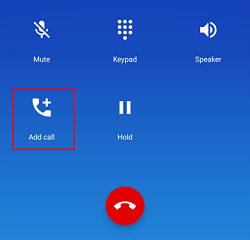
ring til en anden deltager.
du vil blive bragt tilbage til hovedskærmen i din telefon app., Herfra skal du ringe til den anden person (eller en af de andre personer), som du vil medtage i konferenceopkaldet.

Skift mellem opkaldere, eller flet opkaldene til et konferenceopkald.
du vil nu være i et aktivt opkald med den nye person (så din mikrofon bliver slået fra), og dit tidligere opkald bliver automatisk sat på vent. Hvis du vil tale med den anden person privat igen, skal du trykke på knappen S .ap for at genoptage dit opkald med dem og sætte den aktuelle opkalder på vent., Hvis du i stedet vil tale med alle, du har ringet til, på samme tid, skal du trykke på Flet-knappen.

Tilføj flere opkald, eller administrer de nuværende.
opkaldsoplysningerne øverst på skærmen skal skifte til at sige “konferenceopkald.”Hvis du vil (og i lyset af de begrænsninger, vi har nævnt ovenfor) tilføje en anden person til opkaldet, skal du blot trykke på knappen Tilføj opkald igen og gentage trin 3 og 4. Du kan også trykke på knappen Administrer for at tage handlinger med de enkelte personer i samtalen.,
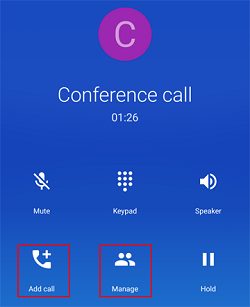
Unmerge eller slip en opkalder, hvis du vil.
på skærmen konferenceopkaldsstyring kan du se navne og numre på alle de aktuelle deltagere i opkaldet. Hvis du vil fjerne nogen fra konferenceopkaldet, men stadig holde dem på linjen, så du kan tale med dem privat, skal du trykke på Unmerge-knappen (dvs.opdelingspile) ved siden af deres navn. Hvis du vil sparke nogen ud af konferenceopkaldet, skal du trykke på afbryderknappen (dvs.den nedadvendte telefon) ved siden af deres navn.,
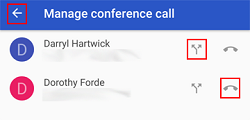
Du kan også trykke på Tilbage-pilen i øverste venstre hjørne af skærmen for at vende tilbage til opkaldet.
tryk på knappen “Afslut opkald” for at hænge op, når opkaldet er overstået.
Hvis du vil afbryde forbindelsen til telefonmødet, skal du trykke på den røde opkaldsknap nederst på skærmen. Bemærk, at dette ikke afslutter hele konferenceopkaldet; de andre deltagere kan stadig tale med hinanden, indtil de lægger på.,
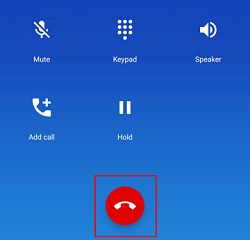
tip til gruppeopkald på en Android-telefon
forbedre opkaldskvaliteten ved at tale, hvor der er så lidt støj som muligt.
Find et roligt sted, hvor du tydeligt kan høre alle i opkaldet og sandsynligvis ikke bliver forstyrret. Da der er mere end blot to personer på opkaldet, vil det allerede være sværere at afgøre, hvem der taler på et givet tidspunkt. Baggrundsstøj, især af andre mennesker, der taler, vil kun øge forvirringen.
reducer baggrundsstøj, mens andre taler ved at slå mikrofonen fra.,
Hvis en anden person på opkaldet vil tale i en længere periode, overveje at trykke på Mute-tasten for at slukke telefonens mikrofon. Dette lader dem tale frit uden at blive forstyrret af nogen baggrundsstøj, som din telefon tilfældigvis henter. Bare sørg for at trykke på Mute-tasten igen for at tænde din telefonmikrofon igen, hvis du har noget at bidrage med!
brug Indstillinger for konferenceopkald til at øge privatlivets fred og effektivitet.
Hvis du er opkaldsværten, skal du huske, at der er muligheder for at gøre et konferenceopkald mere fleksibelt., For eksempel kan du bruge Unmerge-funktionen til at vende tilbage til et privat opkald med en af deltagerne, hvis du har brug for at fortælle dem noget, som du ikke kan fortælle de andre.
Du kan også bruge denne funktion til at isolere en bestemt opkalder, hvis du har brug for at tale med de andre om noget, som du ikke kan tale med den pågældende person om. Og selvom vi håber, at det ikke sker, kan du endda droppe nogen fra opkaldet, hvis de ikke hjælper, misbrug osv.
du skal ikke bekymre dig om at afbryde andre opkald, hvis du skal forlade.,
Hvis der kommer noget op midt i det konferenceopkald, du skal deltage i, skal du ikke bekymre dig om at afskære alle andre, hvis du forlader – selvom du er opkaldsværten! Konferenceopkald på Android-telefoner er fleksible nok til, at hvis en person forlader opkaldet, kan de andre fortsætte uden dem. Du kan endda bede dem om at tilføje dig tilbage til opkaldet på et bestemt tidspunkt, hænge op, gør hvad du skal gøre, og spring derefter lige tilbage!,
andre apps, der giver dig konferenceopkald på en Android-telefon
konferenceopkald er en pæn funktion, men som du kan se, er det lidt vanskeligt at bruge korrekt. Plus, du bruger stadig dine månedlige telefonminutter, når du bruger den. Heldigvis er der en række apps, som du kan få til din Android – telefon, der gør konferenceopkaldsprocessen lettere-og i mange tilfælde gratis! Her er nogle af vores anbefalinger.
Skype
(www.skype.com Skype er en kommunikationsapp, der er populær for sin brugervenlighed, selvom dens muligheder er noget begrænsede., Hvis du ikke har noget imod at skulle holde sig inden for programmet for at gøre din tekstbeskeder, filoverførsel, taleopkald og videochats, er det en enkel og billig løsning til konferenceopkald. Det fungerer også godt, hvis du og dine venner bruger en masse Microsoft-apps og soft .are, da det er integreret med mange af dem.
Google Hangouts
(hangouts.google.com)
Hvis du er mere en Google-fan, så prøv Google Hangouts. Det er en for det meste gratis kommunikationsløsning, inklusive til konferenceopkald, som du kan bruge, så længe du har en konto til enhver anden Google-tjeneste., Du kan også placere det stort set overalt – på din telefon, på computerens skrivebord, i din browebbro .ser eller lige i Gmail – så det er ofte ikke langt væk, når du har brug for det.
ooVoo
(www.oovoo.com denne særligt navngivne kommunikationsapp giver dig mulighed for at afholde gratis videokonferenceopkald med op til 12 Personer på .n gang. Det har også nogle pæne indbyggede funktioner, som evnen til at optage et Tale-eller videoopkald, eller for at se YouTube-videoer, mens du chatter.
(w…wechat.,com)
en populær mobil messaging app, supportsechat understøtter multi-user telefonopkald og videochats samt standard tekst chat, link deling og fildeling. Det har også nogle avancerede sociale mediefunktioner, som evnen til at følge aktiviteter og kampagner fra berømte mennesker eller mærker, eller endda evnen til at sende penge til en ven eller et familiemedlem, der har brug for det.
Popcorn bu Popcorn (
(line.me/en/family-apps Popcorn Bu.. er en stand-alone app fra producenterne af LINE, en populær mobilapp, der ligner .echat., Det er designet til at gøre gruppeopkald så enkelt som muligt med funktioner, der gør det nemt at invitere opkaldere til en gruppe og fortælle, hvem der taler på et opkald på ethvert tidspunkt. Op til 200 personer kan være på samme Popcorn bu!! opkald på !n gang!
det er stort set alt, hvad vi kan fortælle dig om, hvordan man konferenceopkald på en Android-telefon! Det er praktisk at være i stand til at tale med flere personer på phonen gang på din telefon, uanset om alle kan høre hinanden på samme tid, eller du cykler gennem mennesker, som du har brug for at tale med i rækkefølge., Men hvad nu hvis der er nogen – eller flere mennesker – som du ikke vil have et opkald med? Vi forklarer, hvad vi skal gøre ved det i vores næste tutorial, hvor du lærer at blokere og fjerne blokering af opkald på Android.